Специальная программа для просмотра файлов в сети интернет
Обновлено: 07.07.2024
Просмотр файлов с незнакомым расширением может стать настоящим препятствием для начинающего пользователя. Но только не для того, кто знаком с программой Universal Viewer!
На этой странице можно скачать бесплатную универсальную программу для просмотра файлов самых различных типов, от документов до картинок.
Universal Viewer 6.7.0
Универсальная программа для просмотра файлов различных форматов. Может пригодится, если нужно просмотреть файл с неизвестным расширением.
Работа за компьютером это всегда работа с разного рода файлами. Мы привыкли распределять все файлы в зависимости от их типа на разные группы: это картинки, это текст, это музыка, это фильмы и т.д. и т.п.
Нас не смущает то, что для просмотра каждого файла у нас запускается специализированная программа (плеер, вьювер, редактор…), которая зачастую обладает целым ворохом функций в принципе не нужных нам для повседневной работы.
Или все же смущает? Да! Некоторые программки грузятся настолько долго и настолько много потребляют ресурсов ПК (особенно старенького), что иной раз и не хочется открывать файл для простого просмотра (если уж только по большой нужде :)).
Частично данную проблему можно решить с помощью некоторых файловых менеджеров (типа, Total Commander'a), которым можно "привить" дополнительные способности благодаря подключению плагинов.
Однако существует одна программа, которая, обладая некоторыми чертами коммандеров, заточена именно под просмотр разного рода файлов. Знакомьтесь — Universal Viewer.
При помощи этой весьма полезной утилиты, можно открыть практически любые файлы, а если таковые не открываются, то всегда можно подключить нужный плагин от того же Total Commander'a (благо есть полная поддержка почти всех его Lister-плагов).
Хотя программы такого уровня как Universal Viewer встречаются нечасто, все же имеется и вполне достойный платный конкурент — FileSee. Сравним возможности двух программ:
Сравнение программы Universal Viewer с платным аналогом FileSee
| Особенности | Universal Viewer | FileSee |
| Стоимость | бесплатно | $29.95 |
| Наличие русского интерфейса | + | - |
| Просмотр мультимедийного контента (музыка, фильмы…) | + | + |
| Просмотр текстовых файлов | + | + |
| Просмотр графики | + | + |
| Поддержка подключаемых плагинов | + | - |
| Наличие встроенных конвертеров текстовых файлов | + | - |
Несмотря на то, что FileSee в первоначальной поставке заметно опережает Universal Viewer по количеству поддерживаемых форматов файлов, в ней нет возможности и далее расширять свою базу, а это — большой минус.
Однако без ложки дегтя не обошлось и в нашей программе — навигационная панель для быстрого доступа к файлам на жестком диске — платная и для своей работы требует 23 бакса (почти как платный аналог).
Установка программы Universal Viewer
Но не будем огорчаться раньше времени, а приступим к работе с Universal Viewer. Программа существует в двух вариантах: с инсталлятором и без (на сайте Вы найдете последний вариант).
Инсталляция происходит стандартным способом, поэтому рассматривать ее мы здесь не будем. Если у нас вариант без инсталлятора, то просто разархивируем программу в нужную папку. Все — мы готовы к работе.
В папке, в которую Вы разархивировали Universal Viewer, мы увидим два исполняемых файла: Nav.exe — это панель навигации (о которой я уже кое-что говорил), а для начала работы нам надо запустить другой файл — Viewer.exe. После этих манипуляций мы увидим главное окно программы:

Интерфейс Universal Viewer
Чтобы включить русский интерфейс нам понадобится либо нажать кнопку "Options", либо кликнуть по изображению ключа и отвертки на панели инструментов. В открывшемся меню находим окошко "Language" и выбираем из списка языков "Russian".

Готово — интерфейс у нас стал русским и понятным любому пользователю ;). Давайте откроем какой-нибудь файл, чтобы поближе познакомится с программой. Открывать можно всеми стандартными способами: меню "Файл — Открыть", кнопка на панели инструментов и перетаскивание файла в окно программы.

Возможности просмотрщика Universal Viewer
Как видим, инструментов для редактирования здесь нет, а есть некоторые функции для просмотра. Прежде всего, это зум, возможность включить полноэкранный вид, а также информация о файле (см. нижнюю статусную строку). Однако если копнуть глубже, то можно обнаружить еще некоторые способности Universal Viewer.
Так, для изображений можно узнать скрытые EXIF-данные. Для этого надо войти в меню "Вид" и выбрать пункт "Мультимедиа". Здесь Вы увидите все дополнительные возможности по работе с графикой и не только (также есть дополнительные функции для работы с текстом и Интернет-файлами).

Наверное, Вы уже обратили внимание на группу кнопок по центру окна — это кнопки управления видом окна, а первая из них включает панель навигации. Активируем ее нажатием кнопки или клавиши "F4" на клавиатуре:

Навигационная панель очень похожа на стандартный Проводник Windows, а поэтому достаточно удобна в использовании. К сожалению, она не входит в бесплатный комплект поставки вместе с программой и проработает всего 15 дней, после чего будет требовать от нас денег за свой запуск :).

Продолжая тему просмотра в Universal Viewer мультимедийного контента, загрузим в программу песню и посмотрим, будет ли она воспроизводится. Да! Все работает и мы видим стандартное окно проигрывателя по типу старенького Windows Media Player.
Если Вас все устраивает, то можно ничего больше не делать, однако мы можем изменить скин плеера. Для этого пройдем в настройки ("Опции" — "Настройки" — "Мультимедиа") и в окошке "Интерфейс" выберем нужный вид. Кстати сказать, Universal Viewer работает от тех же батареек :) кодеков, что и стандартный плеер.
В появившемся окошке следует указать путь к архиву с плагином и он установится автоматически. Теперь Вы можете просматривать в навигационной панели содержимое архивов, а, следовательно, открывать файлы из них.

Пример работы с программой
Попробуем открыть в Universal Viewer текст. Здесь есть некоторые нюансы: все текстовые форматы открываются только для чтения, а DOC-формат можно редактировать и даже конвертировать в обычный текст (TXT). Чтобы произвести конвертацию DOC-файла в TXT, достаточно кликнуть один раз по светло-зеленой полоске над рабочим полем.

Universal Viewer не умеет открывать электронные книги в DJVU-формате, зато формат PDF просматривать в нем довольно-таки удобно. По возможностям программа ничем не уступает такому "монстру", как Adobe Reader, но работает в разы быстрее.

Выводы
Universal Viewer помимо всех прочих своих достоинств может также извлекать иконки из исполняемых файлов программ, печатать разные документы, а также автоматически распознавать кодировки любого текста. Словом, если Вы цените свое время, то без данной программы не обойтись. Ведь она может быстрее всех открыть любой файл для просмотра и даже легкой коррекции (особенно Word'овские документы).
А возможность подключать плагины позволит Вам настроить и расширить функциональность этой замечательной программки. Более того — Universal Viewer можно скопировать на флэшку и всегда иметь при себе собственный просмотрщик для любых видов файлов.
16. Почему нельзя открывать неизвестные файлы, пришедшие по электронной почте:
а) потому что они могут быть очень большими по размеру
б) потому что в них могут быть вирусы +
в) потому что они могут быть отправлены не вам
17. Какие ещё названия имеет Интернет:
а) Всемирная Связь
б) Всемирный Коннект
в) Всемирная Паутина +
18. Организация, предоставляющая услуги в присоединении пользователей к сети Internet:
а) хост-машина
б) провайдер +
в) сервер
19. Русскоязычная зона всемирной сети Интернет:
а) Росснет
б) Рутреккер
в) Рунет +
20. Специальная программа для просмотра файлов в Интернете:
а) диспетчер поиска
б) браузер +
в) сайт
21. Кодекс правил поведения, общения в Сети, который соблюдает большинство пользователей:
а) Сетевой этикет +
б) Сетевой маркетинг
в) Сетевое уважение
22. Что означает абриавиатура WWW на английском языке:
а) Web world wide
б) World Wide Web +
в) Wide worl web
23. В каком году было введено понятие «Интернет»:
а) в конце 90-х годов 20 века
б) в начале 90-х годов 20 века
в) в начале 80-х годов 20 века +
24. Услуга по предоставлению ресурсов для размещения информации на сервере, постоянно находящемся в сети:
а) копирайтинг
б) хостинг +
в) холдинг
25. Интернет нужен для обмена информационными материалами между компьютерами, разбросанными по всему миру, так ли это:
а) нет
б) неизвестно
в) да +
26. Самый популярный интернет-поисковик в России:
а) Google
б) Яндекс +
в) Mozilla
27. Какая страна является родиной Интернета:
а) США +
б) Китай
в) Германия
28. Какой браузер самый популярный:
а) Mozilla Firefox
б) Opera
в) Google Chrome +
29. Всемирная компьютерная сеть:
а) Интернет +
б) Рунет
в) Оллнет
Открывайте и просматривайте файлы DOCX, XLSX, PPTX и многие другие файлы онлайн используя бесплатное приложение для просмотра файлов.
Загружая свои файлы или используя наш сервис, вы соглашаетесь с нашими Условиями использования и Политикой конфиденциальности.
Что такое приложение GroupDocs.Viewer?
- Приложение GroupDocs.Viewer - это бесплатное онлайн-сервис для просмотра файлов, который поддерживает более 170 форматов файлов, включая такие форматы как DOCX, PPTX и XLSX.
- С помощью приложения GroupDocs.Viewer вы можете открывать файлы, перемещаться между страницами и распечатывать файлы в формате PDF.
- Это хорошая альтернатива настольным и мобильным приложениям, требующим установки. Все, что вам нужно, чтобы начать использовать приложение GroupDocs.Viewer - это ваш браузер.
- Без ограничений - вы можете просматривать любое количество файлов в день абсолютно бесплатно.

Как просматривать файлы онлайн?
- Щелкните внутри области размещения файла, чтобы загрузить файл, или перетащите файл.
- Как только файл будет загружен откроется приложение для просмотра файлов.
- Для перехода между страницами используйте прокрутку или меню для перехода между страницами.
- Увеличивайте или уменьшайте масштаб страницы.
- Загружайте страницы исходного файла в формате PNG или PDF.
Как создать собственное приложение Viewer?
Создано при помощи
Больше платформ
GroupDocs.Viewer для Java
Создайте приложение для просмотра документов Java с помощью GroupDocs.Viewer для Java.
Облачное решение GroupDocs.Viewer
Простое в использовании кросс-платформенное решение.
Или используйте API в облаке для вашего приложения просмотра файлов.
GroupDocs.Viewer CLI
Используйте GroupDocs.Viewer без кода в Windows, macOS и Linux.
Больше приложений
GroupDocs.Total для Windows
Бесплатное Windows-приложение для конвертации, просмотра, объединения файлов.
Конвертируйте, просматривайте и объединяйте файлы на Вашем компьютере с ОС Windows.
Обрабатывайте файлы Word, Excel, PowerPoint, PDF и более 100 других форматов файлов.
UI/UX решения с открытым исходным кодом
GroupDocs.Total UI / UX - это решение с открытым исходным кодом, в котором все продукты GroupDocs работают вместе как одно целое.
GroupDocs.Total предоставляет множество высококачественных функций для большинства популярных форматов документов, таких как преобразование, подпись, синтаксический анализатор и многое другое!
Вопросы-Ответы
Сначала Вам нужно загрузить файл: перетащите файл или щелкните внутри области загрузки файла для того чтобы выбрать файл. Как только файл будет загружен Вы будете автоматически перенаправлены на приложение для просмотра файлов.
Приложение работает очень быстро. Зачастую требуется всего несколько секунд для открытия файла.
🛡️ Безопасно ли просматривать файлы используя бесплатное приложение GroupDocs Viewer?
Конечно! Просмотр файла будет доступен сразу же после загрузки файла. Файлы хранятся на наших серверах 24 часа после чего автоматически удаляются.
💻 Могу ли я открывать и просматривать файлы на устройствах с Linux, Mac OS или Android?
Да, приложение GroupDocs Viewer для просмотра файлов может использоваться на любом устройстве с операционной системой в которой есть браузер. Наше приложение для просмотра файлов работает онлайн и не требует установки дополнительного программного обеспечения.
🌐 Какой браузер нужно использовать для просмотра файлов?
Для просмотра файлов подойдет любой современный браузер, например Google Chrome, Microsoft Edge, Firefox, Opera или Safari.
</> Какой код выполняется на стороне сервера для отображения файлов?
Термином "потоковое видео" (streaming video) сегодня обозначают технологии сжатия и буферизации данных, которые позволяют передавать видео в реальном времени через Интернет. Главная особенность потокового видео заключается в том, что при его передаче пользователь не должен ждать полной загрузки файла для того, чтобы его просмотреть. Streaming video пересылается непрерывным потоком в виде последовательности сжатых пакетов и проигрывается по мере того, как передается на компьютер получателя.
Для просмотра потокового видео пользователю обычно нужен специальный проигрыватель, который декодирует данные и выводит расшифрованное изображение на экран. Этот плеер может интегрироваться в оболочку браузера или же работать как самостоятельная программа.
Способы передачи
Существуют два способа передачи потокового видео - последовательный (progressive streaming) и в реальном времени (Real-time streaming). При передаче последовательным способом качество изображения всегда лучше, поскольку видео воспроизводится с вашего жесткого диска. Для такого способа передачи видео можно использовать стандартный веб-сервер.
Однако, недостатком последовательного способа передачи является то, что при воспроизведении файла перескакивать от одного эпизода к другому невозможно. Таким образом, чтобы просмотреть какую-нибудь часть клипа, вам необходимо будет загрузить его до нужного момента. Поэтому последовательная передача видео через интернет, в основном, используется для коротких клипов.
Для осуществления передачи видео в реальном времени требуется специальный потоковый сервер (streaming server). Видеофайл хранится на этом сервере, и для просмотра загружать его на жесткий диск не нужно. Пользователь может начать просмотр видео с любого момента, не дожидаясь, пока файл закачается. Передачу видео в реальном времени удобно использовать для трансляции файлов большой длины.
RTSP - это протокол, с возможностью контролируемой передачи видеопотока в интернете. Протокол обеспечивает пересылку информации в виде пакетов между сервером и клиентом. При этом получатель может одновременно воспроизводить первый пакет данных, декодировать второй и получать третий.
Протокол RTP (Real-time transport protocol) определяет и компенсирует потерянные пакеты, обеспечивает безопасность передачи контента и распознавание информации. Вместе с RTP работает протокол RTCP (Real-Time Control Protocol). Он отвечает за проверку идентичности отправленных и полученных пакетов, идентифицирует отправителя и контролирует загруженность сети. Форматы
Существует несколько основных форматов потокового видео в интернете. Это - Real Media, Windows Media и Quicktime. До недавнего времени наряду с ними широко использовался MPEG, однако, в последнее время он сильно сдал позиции.
Формат MPEG был разработан компанией Moving Picture Experts и до недавнего времени считался стандартом потокового вещания. Существует несколько версий MPEG.
Формат MPEG-2 был разработан для вещания цифрового телевидения и со временем также стал использоваться при записи DVD. Его битрейт еще выше, чем у MPEG-1 (между 4 и 9 мб/c), что позволяет добиться изображения высокой четкости. Его использование как потоковой технологии не очень распространено, так его скорость передачи информации очень велика. Для просмотра файла в формате MPEG-2 в режиме онлайн нужно иметь скорость передачи данных около 400 кб/c и выше.
Формат MPEG-4 был специально разработан для передачи данных по интернету и мобильной связи. Его оптимальный битрейт - между 385 и 768 кб/c. MPEG-4 может использоваться для передачи аудио и видео потоков, обеспечивая при этом высокое качество кодирования при большой степени компрессии. Однако, если на небольшой скорости передачи данных он обеспечивает хорошее качество, для широкополосной передачи он не приспособлен.
RealVideo
RealVideo - это формат, который был разработан для потоковой трансляции. Для передачи данных на DVD или CD-ROM он практически не используется из-за высоких аппаратных требований. Особенностью файлов RealVideo является невозможность редактирования или повторной компрессии. Этот формат использует методы компрессии, которые уменьшают количество кадров в видео, и удаляет ненужную информацию из кадров. Качество при этом будет зависеть от количества деталей в кадрах и от динамики событий. Благодаря большому уровню компрессии этот формат подходит для пользователей с низкой скоростью соединения.
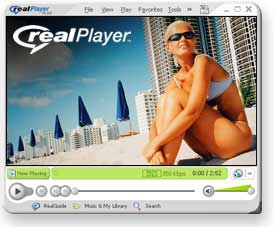
QuickTime
Этот формат, разработанный Apple, широко используется как на компьютерах Mac, так и в среде Windows. QuickTime имеет много общего с форматом Real Media. Степень сжатия файла QuickTime - 1 мб для 3.75 секунд видео, поэтому размер изображения может быть увеличен и уменьшен без потери качества. Это означает, что видеофайл с разрешением 320x240 может быть просмотрен в полноэкранном режиме с таким же качеством. Формат QuickTime лучше всего подходит для последовательной передачи потокового видео, так как в процессе загрузки файла запускается плеер, который воспроизводит полученную информацию.
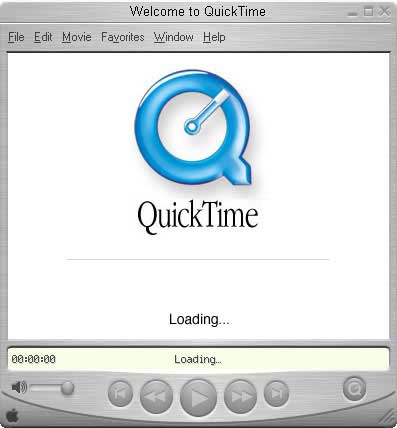
Windows Media
Windows Media - это относительно молодой формат в области потокового вещания, поддерживаемый Microsoft. Последняя разработка компании - Windows Media Video 9. Этот формат превосходит по производительности своего предшественника WMV8 на 15-30 процентов. Сравнение же с другими форматами потокового вещания тоже говорит только в его пользу. Так, например, видео в формате MPEG-4, транслируемое с битрейтом 6 мб/c, будет выглядеть аналогично сделанному при помощи WMV9 при 2 мб/c. А качество видео в формате WMV9, передаваемого на скорости 150 кб/с, ничуть не хуже, чем аналогичного в формате MPEG-4 на 300 кб/c.
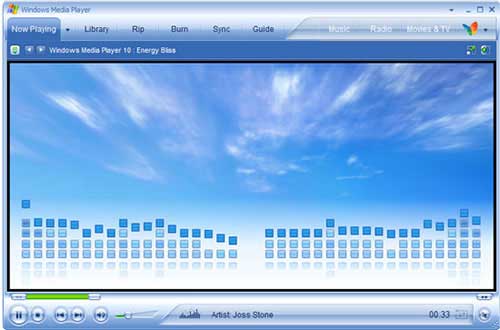
Какой формат выбрать
На сегодняшний день еще можно говорить о том, что значительная часть пользователей выходит в интернет через dial-up, а значит, на очень низких скоростях. Лишь немногие могут себе позволить скорость более 2 мб/c, однако в последние пару лет значительно увеличилось количество пользователей, которые выходят в интернет через выделенную линию со скоростями от 128 кб/с. На таких скоростях уже возможна передача данных с качеством на уровне VHS.
Скорость вашего интернет-соединения имеет значение при выборе формата. Windows Media 7,8, Windows MPEG-4, Real Media, Quicktime лучше всего подходят для диапазона скорости от 36 кб/c до 500 кб/c. Windows media 9, MPEG4 (ISO и DivX) можно выбирать, если ваша скорость от 500 кб/c до 3 мб/c. Для высоких скоростей (от 1 мб/c до 3 мб/c) лучше всего подойдет MPEG-1, а для очень высоких (от 3 мб/c до 15 мб/c) - MPEG2. Хороший кодировщик MPEG-1 даст качество VHS на скорости 1.5 мб/c, качество SVHS - на 2.5 мб/c. MPEG-2 обеспечит качество DVD (4:2:0) на 5 мб/c, видео качество 4:2:2 - на 10 - 15 мб/c. Таким образом, MPEG 1, 2 позволяют достичь очень высокого качества передачи видео, правда, и интернет-доступ для получения этого качества должен быть соответствующий.
Проблемы передачи
При трансляции потокового видео через интернет могут возникать проблемы, ухудшающие качество передачи. Среди них можно выделить несколько основных.
Перебои в связи
Потоковое вещание требует стабильного коннекта. Поскольку интернет не может обеспечить прямую передачу данных между отправителем и получателем, поток может обрываться или приостанавливаться на какое-то время. Решением этой проблемы является буферизация данных, однако, эффективность такого способа при передаче видео очень низка.
Маломощный компьютер
Даже если просмотр потокового контента осуществляется на мощном компьютере, но при этом открыто большое количество приложений, скорость загрузки видео будет невелика. Поэтому желательно закрыть все окна и программы, кроме браузера и проигрывателя.
Помехи на телефонной линии
Эта проблема актуальна только для пользователей, которые выходят в интернет через dial-up. Всевозможные потрескивания, щелчки и прочие шумы снижают качество передачи. Решением этой проблемы может быть использование более качественного доступа в интернет посредством cable или DSL.
Как сохранить видео на диск
Существует несколько способов сохранения потокового видео на диск. Самый простой - определение ссылки на файл и последующая его загрузка любым менеджером закачки.
Например, чтобы увидеть ссылку на видео файл в RealOne Player, нужно выполнить команду View > Clip > Clip Info или View > Clip > Clip Source. В качестве альтернативы этому способу можно использовать программы, позволяющие отследить источник файла, например URLSnooper.
Если ссылку определить не удалось, можно попробовать использовать для загрузки специальные программы. Их можно условно разделить на два типа: менеджеры закачки, поддерживающие протоколы, которые используются при передаче потокового видео, и программы для захвата видео потока. Первые позволяют скачать файл с сервера на жесткий диск, а вторые - перехватить его в процессе просмотра и записать отдельным файлом.
HiDownload
Основное преимущество этого менеджера перед аналогичными - возможность записи потоков в форматах Windows Media и RealVideo. HiDownload поддерживает все стандартные протоколы, которые используются для передачи потокового видео. При помощи программы можно также загружать потоковое видео, защищенное паролем.
Net Transport
Offline Explorer
WM Recorder
WM Recorder записывает потоковое видео в формате Windows Media в процессе просмотра через Windows Media Player. Потоковые данные перехватываются и записываются в файл ASF, который впоследствии может быть воспроизведен любым проигрывателем, поддерживающим этот формат. WM Recorder поддерживает докачку файлов при последовательной передаче. При передаче в реальном времени докачка невозможна. Недостатком WM Recorder можно считать невозможность перехвата файлов, защищенных DRM (Digital Rights Management).
При попытке сохранения видеопотока можно столкнуться с проблемой недостаточной пропускной способности линии. Видео высокого качества требует и большой скорости соединения. Однако, в некоторых случаях возможно сохранить видео высокого качества и при низкоскоростном коннекте. Если используется передача в реальном времени, видео поток не может быть записан на скорости, которая превышает скорость вашего соединения. Если же передача ведется последовательным способом, это возможно. Для этого нужно изменить настройки пропускной способности канала. Некоторые утилиты, например, упомянутые выше HiDownload и WM Recorder позволяют сделать это автоматически.
Читайте также:

